Obs!: Vi vill kunna erbjuda dig bästa möjliga supportinnehåll så fort som möjligt och på ditt språk. Den här sidan har översatts med hjälp av automatiserad översättning och kan innehålla grammatiska fel eller andra felaktigheter. Vår avsikt är att den här informationen ska vara användbar för dig. Vill du berätta för oss om informationen är till hjälp längst ned på sidan? Här är artikeln på engelska som referens.
Med en Office Starter Portabel-enhet kan du använda Office start program på en annan dator. Enheten är ett USB-flashminne som du konfigurerar genom att köra enhets hanteraren för Microsoft Office Starter Portabel medan enheten är ansluten till datorn.
När enheten har kon figurer ATS kan du ansluta den till en annan dator och köra Office start program på den andra datorn, oavsett om Microsoft Office redan är installerat. När du kopplar bort enheten flyttas Office Starter från datorn.
Den andra datorn måste använda Windows Vista Service Pack 1 (SP1), 32-bitars version eller Windows 7.
Så här skapar du en Microsoft Office Starter Portabel-enhet:
-
Om Excel Starter eller Word Starter är öppen klickar du på Arkiv, på Hjälpoch sedan på ta Office med dig.
Om Excel Starter eller Word Starter inte är öppet klickar du på Start -knappen i Windows, klickar på alla program, Microsoft Office Starteroch sedan på Microsoft Office 2010-verktygoch sedan på Microsoft Office Starter To-Go Enhets hanteraren 2010.
-
Om det är första gången du kör enhets hanteraren visas ett meddelande som anger att det måste laddas ner från Internet. Klicka på Starta för att fortsätta.
-
Anslut enheten till datorns USB-port.
Enheten visas i listan när enhets hanteraren identifieras.
-
Klicka på enheten.
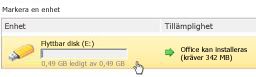
Obs!: Om det inte finns tillräckligt med utrymme på enheten tar du bort några filer. Gå till Start-menyn i Windows, klicka på dator, dubbelklicka på enheten och ta bort filer tills du har tillräckligt med ledigt utrymme. Klicka på enhets hanteraren för Microsoft Office Starter Portabeli aktivitets fältet i Windows. Ta bort enheten och koppla in den för att uppdatera informationen i enhets hanteraren.
-
Klicka på Installera.
-
Låt enheten vara ansluten till datorn medan enhets hanteraren kopierar de nödvändiga filerna till den.
När du är redo att använda den nya enheten på en annan dator gör du följande:
-
Anslut Office Starter Portabel-enheten till valfri dator där du har administratörs behörighet.
-
På Start -menyn i Windows klickar du på datoroch sedan på enheten.
-
Klicka på Office. exeoch sedan på det program du vill köra: Word Starter eller Excel Starter.
Varning!: Ta inte bort enheten medan Office Starter körs. Om Office Starter Portabel-enheten tas bort när Office Starter körs stängs Office start program av och alla osparade data förloras.
-
När du använder enheten för att lagra filer på den måste du lämna minst 5 MB ledigt utrymme för att Office Starter ska sparas. Inställningarna innehåller personliga inställningar, till exempel din egen ord lista och det egna färgschemat. Lämna också så mycket ledigt utrymme som möjligt för att få bakgrunds uppdateringar för Office Starter To-Go, vilka hämtas från Internet.
-
När du är klar med Office Starter stänger du alla program och stänger Microsoft Office Starter to go.
Office Starter To-Go finns kvar i aktivitets fältet i Windows.
Obs! Du kan öppna Office Starter igen när enheten är ansluten genom att högerklicka på Office Starter och sedan klicka på Öppna.
-
Högerklicka på Office Starter och gå till aktivitets fältet, klicka på Stängoch klicka sedan på säker borttagning av maskin vara i aktivitets fältet och klicka på enheten.
Windows visar om det är säkert att ta bort enheten. Du kan behöva stänga andra program, till exempel om enheten visas i Utforskaren, stänger Utforskaren och försöker sedan att ta bort maskin varan igen.
-
Ta bort enheten när den är säker.
När du tar bort enheten tar du Office Starter med dig. Office Starter är inte installerat på datorn.










